- 1. Vorwort / Einführung
- 1.1. Aufbau des Systems
- 1.1.1. Module
- 1.1.2. Gadgets
- 1.1.3. AddOns
- 1.2. Layout-Schema
- 2. Grundlegende Funktionen (Basic Modul)
- 2.1. Mitgliedsbereich
- 2.2. Offline-Einstellungen
- 2.3. Dateiverwaltung
- 2.3.1. Ordner erstellen
- 2.3.2. Dateien / Ordner umbenennen
- 2.3.3. Hochladen von Dateien und Bildern
- 2.3.4. Dateien öffnen bzw. herunterladen
- 2.3.5. Downloadlink anzeigen
- 2.3.6. Datei oder Unterordner entfernen
- 2.4. Seitenverwaltung
- 2.4.1. Register / Seite erstellen
- 2.4.2. Bearbeitungsmodus unserer Webseiten
- 2.4.3. Bedienung des WYSIWYG-Editors
- 2.4.4. Bearbeiten / Deaktivieren & Aktivieren
- 2.4.5. Entfernen von Seiten
- 2.4.6. Position von Seiten ändern
- 2.4.7. Seiten-Integration
- 2.4.8. Direktbearbeitung von Seiten
- 2.4.9. Landing-Page
- 2.5. Layouttypen und deren Kombination
- 2.5.1. Leeres Dokument
- 2.5.2. Bildleiste
- 2.5.3. Übersichtsseite
- 2.5.4. Artikelliste
- 2.5.5. Artikeltabelle
- 2.5.6. Artikelhighlighter
- 2.5.7. Zweispaltiges Layout
- 2.5.8. Klappboxen
- 2.5.9. Downloadliste
- 2.6. Gadgetverwaltung
- 2.6.1. "Hotline"-Gadget
- 2.6.2. Gadget "Kontaktformular"
- 2.6.3. "Öffnungszeiten"-Gadget
- 2.6.4. Gadget "Social"
- 2.6.5. "Newsticker"-Gadget
- 2.7. Rechtliches
- 2.7.1. Impressum
- 2.7.2. Datenschutz
- 2.7.3. Haftung
- 2.7.4. Direktbearbeitung
- 2.8. META-Einstellungen
- 2.9. Benutzerverwaltung
- 2.9.1. Details einsehen
- 2.9.2. Entfernen eines Mitglieds
- 2.9.3. Benutzer erstellen / bearbeiten
- 2.9.4. Gastzugang konfigurieren
- 2.9.5. Registrierungseinstellungen
- 2.9.6. Benutzer deaktivieren / reaktivieren
- 2.9.7. Individuelle Benutzergruppen
- 2.9.8. Rundmail verfassen
- 2.10. Anfragenbereich
- 2.10.1. Allgemeine Formular-Einstellungen
- 2.10.2. Kontakt-Formular konfigurieren
- 2.10.3. Anfragen verwalten
- 2.10.4. Spamschutz (Google reCaptcha)
- 2.11. Webstatistik
- 2.11.1. E-Commerce Plug-In für Onlineshop Systeme
- 2.12. Mobiles Layout
- 2.13. Verträge
- 2.13.1. Auftragsverarbeitungs-Vertrag
- 2.13.2. Vertrag verwalten / kündigen
- 2.14. Bildlizenzen
- 2.15. Designauswahl
- 3. Onlineshop Modul
- 3.1. Back-End Erweiterung
- 3.1.1. Wahl des richtigen Zahlenformats
- 3.1.2. Allgemeine Geschäftsbedingungen
- 3.2. Layouteinstellungen
- 3.3. Steueroptionen
- 3.4. Produktverwaltung
- 3.4.1. Artikel erstellen / bearbeiten
- 3.4.2. Verlinkung von Artikeln
- 3.4.3. Artikel-Variationen
- 3.4.4. Entfernen von Artikeln
- 3.5. Warenbestand
- 3.6. Bestellprozess
- 3.6.1. Kundeninformationen
- 3.6.2. Zahlung
- 3.6.3. Versand
- 3.6.4. Lieferung
- 3.6.5. Rabattbeträge
- 3.7. Automailer
- 3.8. Bestellungen
- 4. Unternehmensplattform
- 4.1. Der Registrierungsprozess
- 4.2. Mitgliederbereich
- 4.3. Unternehmensprofil bearbeiten
- 4.4. Aktuelle Angebote verwalten
- 4.5. Stellenangebote bearbeiten
- 4.6. Newsbereich verwalten
- 4.7. Suchauswertung
- 4.8. Administrative Funktionen
- 4.8.1. Benutzerprofile verwalten
- 4.8.2. Unternehmen einladen
- 4.8.3. Unternehmenskategorien verwalten
- 4.8.4. Schnittstellenverwaltung
4. Unternehmensplattform
4.8. Administrative Funktionen
4.8.1. Benutzerprofile verwalten
Um ein vorhandenes Benutzerprofil zu verwalten wählen Sie das registrierte Unternehmen mit einem Mausklick (Pos. A) in der Profilverwaltung aus:
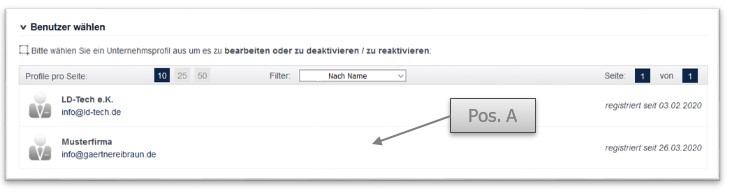
Es öffnet sich folgendes Dialogfenster:
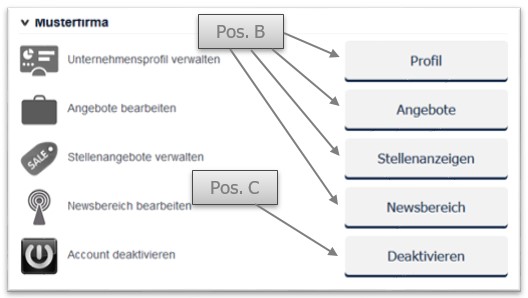
Sie finden alle Bearbeitungsmöglichkeiten analog zu den vorherigen Kapiteln. Sobald Sie eine der oben abgebildeten Schaltflächen betätigen, gelangen Sie zur entsprechenden Funktion:
- Unternehmensprofil verwalten (Pos B., Schaltfläche 1): siehe Kapitel 4.3
- Angebote bearbeiten (Pos. B, Schaltfläche 2): siehe Kapitel 4.4
- Stellenangebote verwalten (Pos. B, Schaltfläche 3): siehe Kapitel 4.5
- Newsbereich bearbeiten (Pos. B, Schaltfläche 4): siehe Kapitel 4.6
Es können zudem einzelne Benutzerprofile deaktiviert und aus der Unternehmensplattform vorübergehenden ausgeschlossen werden. Um dies zu bewerkstelligen klicken Sie auf die Schaltfläche „Deaktivieren“ bei Pos. C. Es erscheint das nachfolgende Dialogfenster:
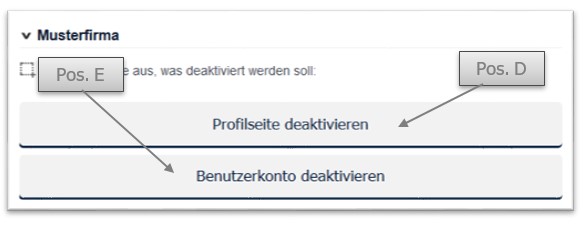
Sie können nur die Profilseite deaktivieren (Pos. D) oder das ganze Benutzerkonto (Pos. E) beispielsweise bei Zuwiderhandlung der Nutzungsbedingungen aus dem Internetauftritt ausschließen.
Beim Deaktivieren der Profilseite kann sich der Benutzer weiterhin einloggen und sein Profil weiter bearbeiten. Das Unternehmensprofil wird im deaktivierten Zustand nicht mehr in der Plattform angezeigt und kann auch nicht mehr in der Suche gefunden werden.
Sollten Sie das ganze Benutzerkonto deaktivieren, so kann sich der Benutzer nicht mehr einloggen, bis das Konto wieder reaktiviert wird.
Nachdem Sie die Profilseite oder das Benutzerkonto deaktiviert haben, wird das Profil ausgegraut in der Profilverwaltung dargestellt. Um es wieder zu reaktivieren, wählen Sie es mit einem Klick aus (Pos. F):
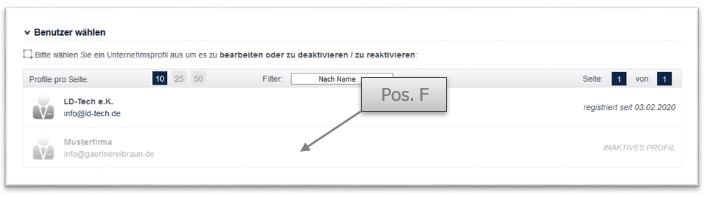
Wählen Sie im geöffneten Dialogfenster die Schaltfläche „Reaktivieren“ bei Pos. G:
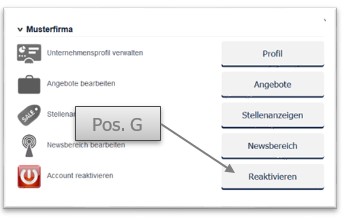
Die änderungen sind im Anschluss sofort wirksam.



